
将办公格式进行转换,在职场是很常见的情况,除了常见的Word、TXT、Excel、PPT、PD、CAD也是很重要的格式。

如何能最快速最简单的完成,今天就教大家小技巧,快速玩转PDF、Word、TXT、CAD
格式之间的转换,后悔没有早点知道。

下面就带着大家做详细的操作步骤,基本上看一遍就能操作,不懂的伙伴可以收藏起来,毕竟细水长流,以后都会使用到。

一、Word转换PDF
比较Word格式,PDF文件更加便于我们使用,如何进行转换就是一个问题,这里就教你解决。
操作步骤:
Word文档点击文件-另存为,界面会弹出一个弹窗,在文件类型中,选择PDF格式,点击进行保存就可以,或者直接的快捷键F12在弹窗中选择输出的文件类型。
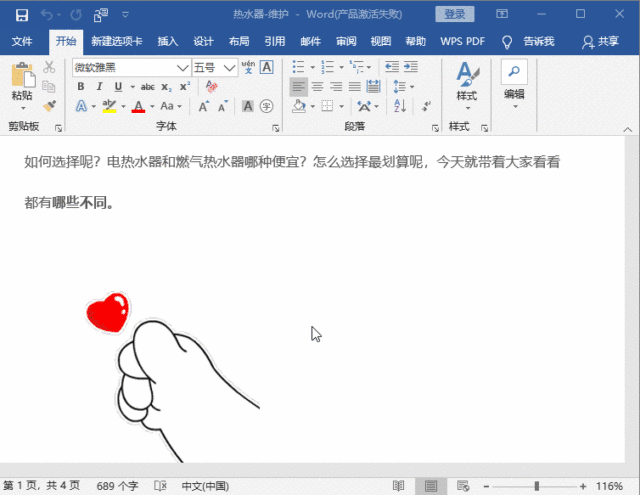
二、TXT转Excel
不少伙伴喜欢使用TXT文档记录信息,需要转换为Excel格式也是多数,怎么转换呢?操作步骤如下:
TXT文档中将数据进行排版整理,然后Excel工具中,找到数据-获取外部数据-自文本,点击进行打开即可。
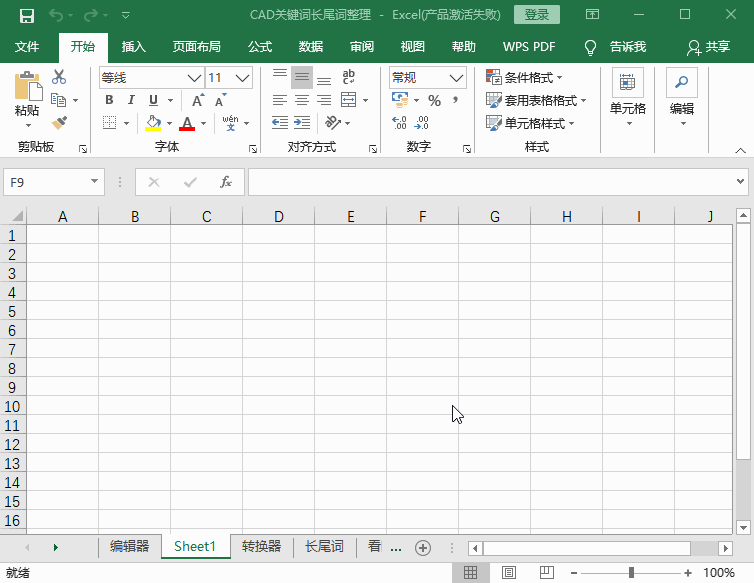
三、PPT转Word
将PPT转换为Word文件,方法很多种,这里分享最简单的两种方法。
操作步骤:
方法一:打开PPT文件进入到界面, 找到大纲视图,将内容进行全选,复制到Word文档中就可以。
方法二:快捷键F12.在弹出的弹框选择保存类型为RTF格式,进行保存,再次打开使用Word打开就可以了。
最直接的方法是打开PPT文件,进入到界面,选择大纲视图,全选进行复制,然后粘贴到Word当中就可以了。
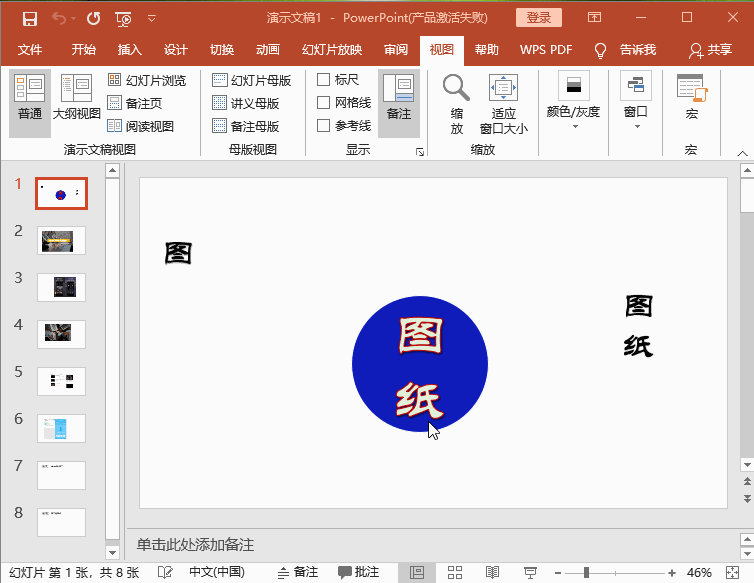
四、CAD转PDF、JPG
1、功能选择
这里使用迅捷CAD转换器工具进行操作,先在左侧找到CAD转PDF,功能点击进入到界面。
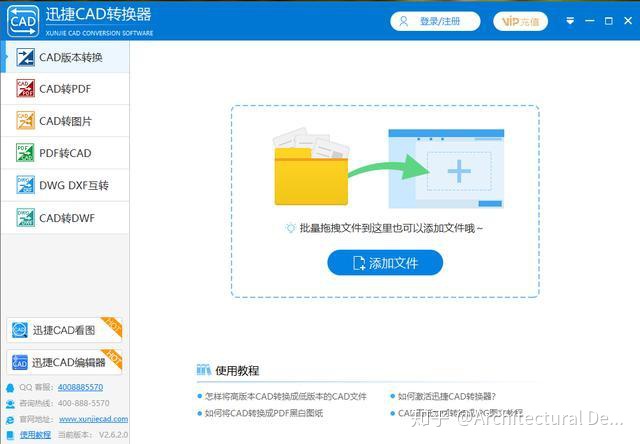
2、文件添加
右侧就能够进行转换文件的添加,可以选择直接拖拽、点击添加文件按钮也是能够进行添加,在弹出的弹框中选择文件进行打开就可以。
PS:这里可以进行批量的的添加操作,按住Ctrl键,进行选择。

3、输出设置
下面进行转换文件的属性设置,只需要根据的需求,选择输出的色彩,背景颜色、页面大小,输出质量,最后别忘记点击右上角的浏览按钮进行转换后的路径选择。
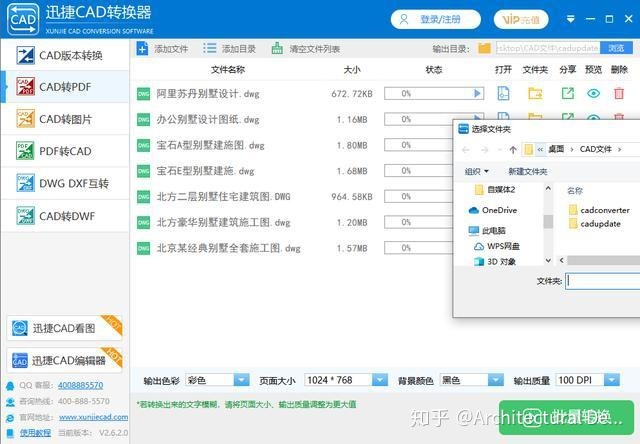
4、批量操作
经历了上面的功能选择,文件添加、输出设置信息设置,最后一键点击右下方的批量转换,一键就能够进行设置。
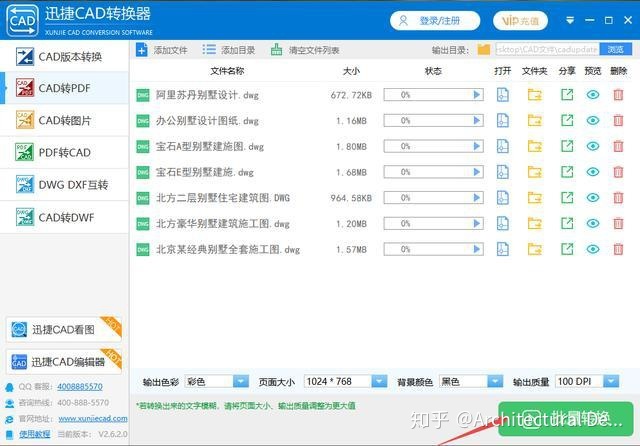
后悔没早点知道!原来格式转换怎么简单,玩转PDF、Word、TXT、CAD,你有没有学会呢?




















 588
588

 被折叠的 条评论
为什么被折叠?
被折叠的 条评论
为什么被折叠?








